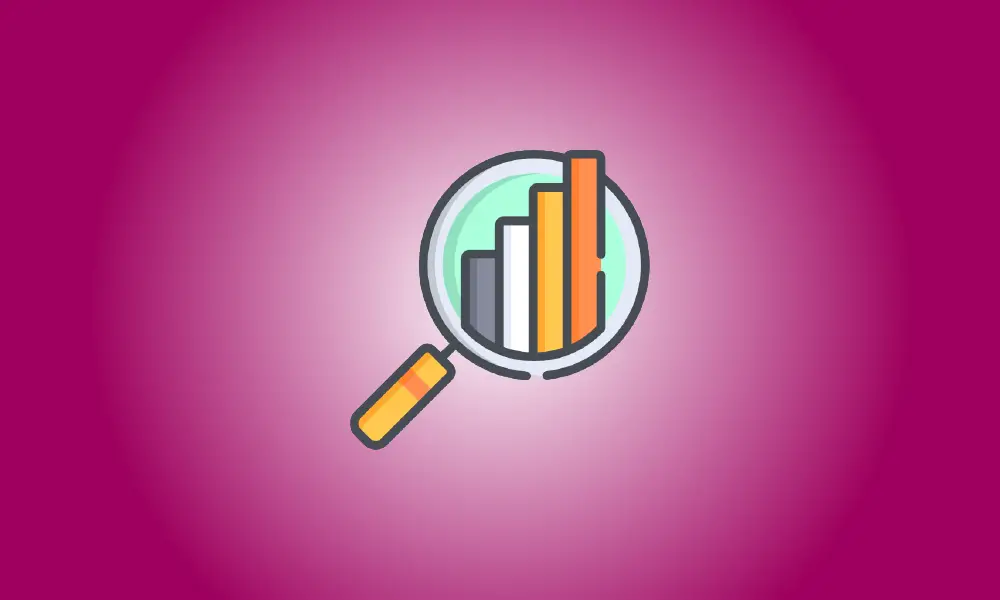Introduction
Google Analytics est un outil utile pour collecter des statistiques de site Web, et il est absolument essentiel que nous puissions utiliser ces données afin de formuler une stratégie de développement scientifique pour l'expansion de notre site Web dans les années à venir. D'un autre côté, l'interface utilisateur compliquée de Google Analytics peut vous laisser vous sentir perdu et confus lorsque vous débutez avec l'outil. Ne vous inquiétez pas; cet article vous guidera à travers les étapes de localisation rapide du code Google Analytics.
Connectez-vous à Google Analytics
Pour accéder au Google Analytics site Web, lancez votre navigateur Web et saisissez "https://analytics.google.com" dans la barre d'adresse. Alternativement, vous pouvez utiliser Google pour rechercher « Google Analytics » pour trouver le site Web.
Choisissez un site Web
Pour développer la vue et sélectionner le site Web à partir duquel vous devez obtenir le code, vous devrez cliquer sur l'icône qui ressemble à un triangle inversé qui se trouve à droite du logo Google Analytics dans le coin supérieur gauche de la page.
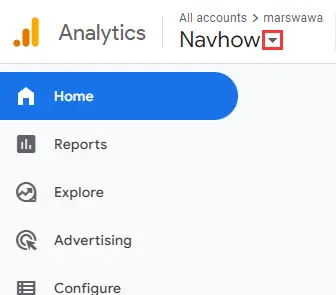
Choisissez le nom du compte, puis choisissez le nom du site Web qui doit être associé à ce compte dans le menu déroulant nouvellement développé.
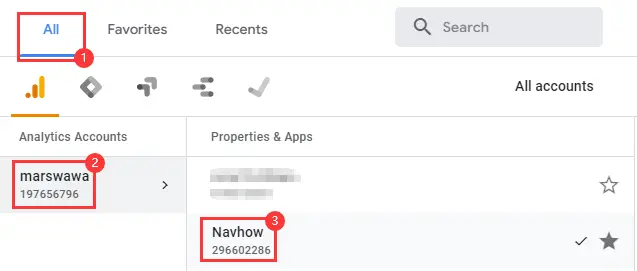
Obtenez le code Google Analytics pour votre site Web
Une fois vos sélections terminées, la page se rafraîchira automatiquement. Pendant que vous attendez la fin du chargement, allez dans le coin inférieur gauche de la page et cliquez sur le bouton d'engrenage. Dans la zone développée, assurez-vous que le nom d'utilisateur et le site Web sont tous deux correctement sélectionnés. Après cela, sélectionnez "Flux de données".
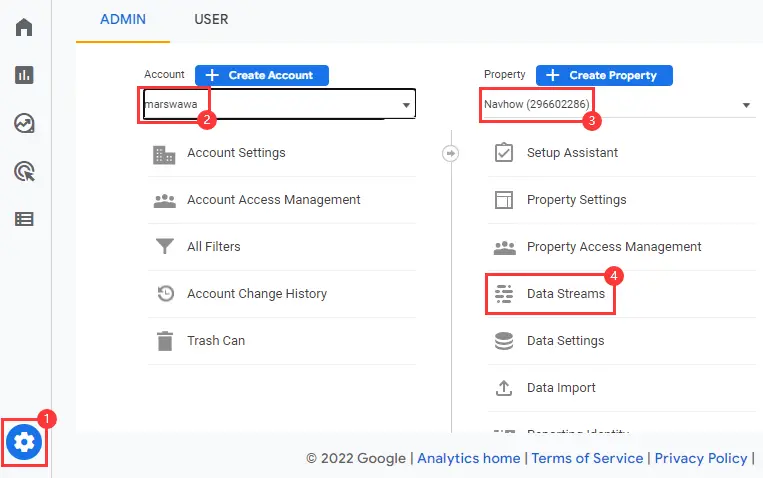
Sélectionnez le site dans le Flux de données sélection. Vous pourrez maintenant afficher les détails du flux Web à ce stade. Le NOM DU FLUX, l'URL du FLUX, l'ID DE FLUX et l'ID DE MESURE seront tous affichés dans cette section.
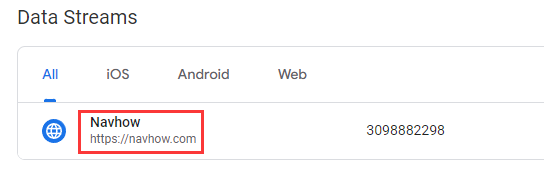
Cliquez sur le symbole du triangle déroulant inversé à gauche de l'icône de balise avec le caractère g dans la sélection des instructions de marquage ci-dessous.
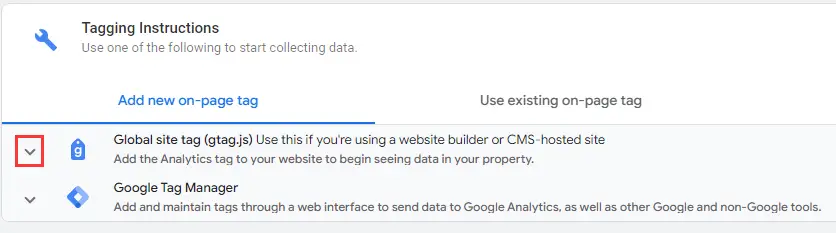
Ce code JS est visible dans la zone nouvellement développée et vous pouvez facilement le copier en cliquant sur l'icône de copie dans le coin supérieur droit.
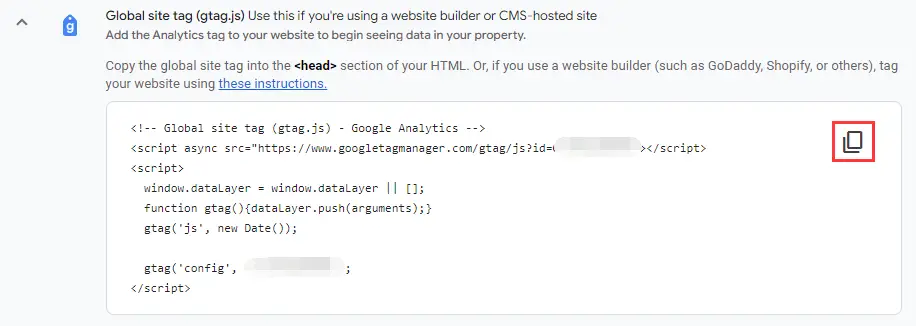
C'est tout. S'il vous plaît laissez-moi savoir si vous avez des problèmes en laissant un commentaire ci-dessous.